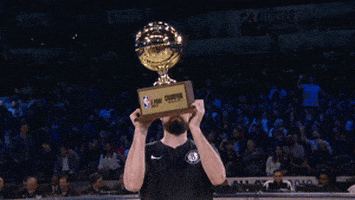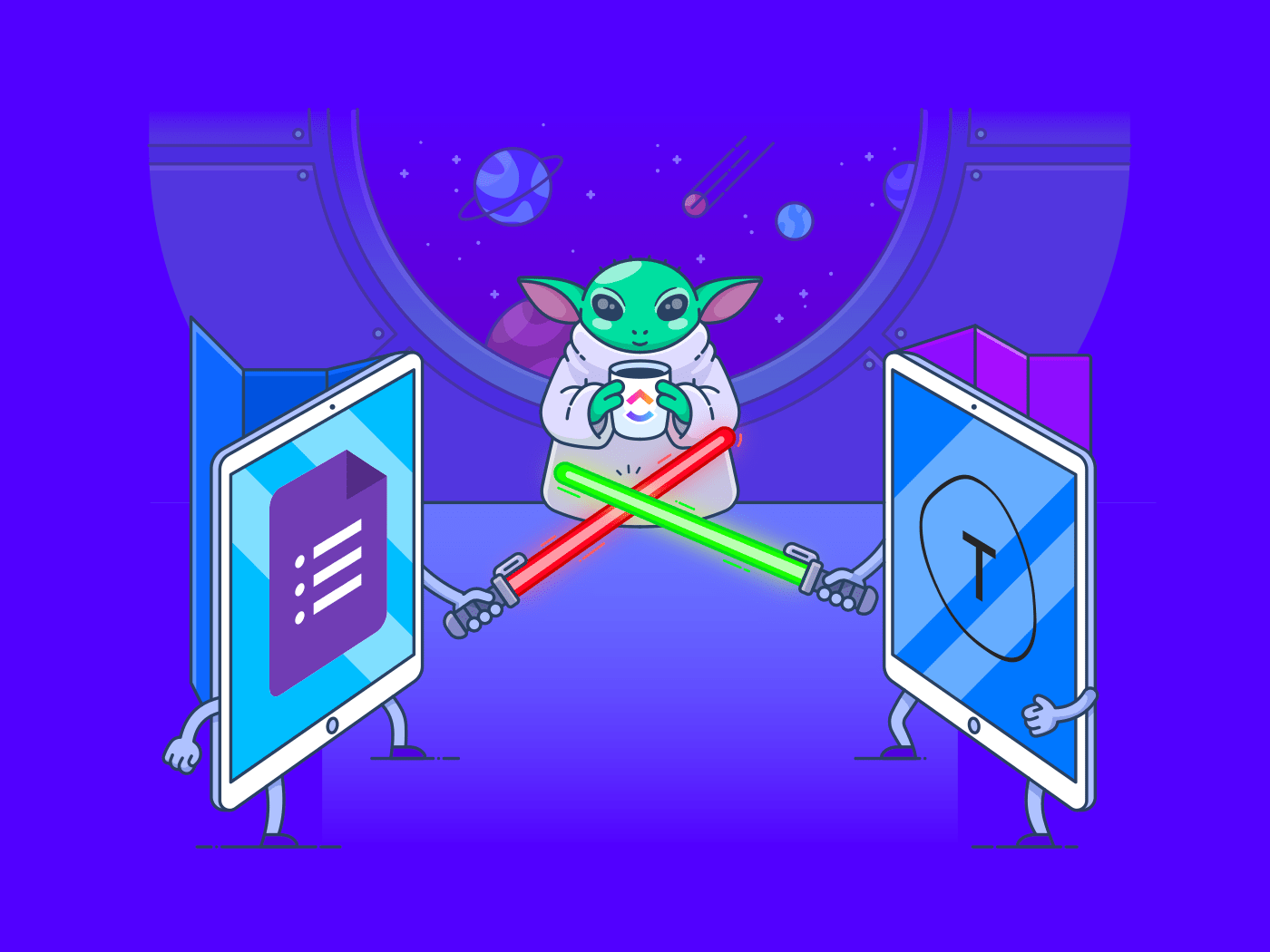Ob es nun darum geht, eine Online-Umfrage durchzuführen, Leads zu generieren oder Zahlungen einzuziehen - fast jeder hat schon einmal ein Formular verwendet. 📝
Schließlich ist es der perfekte Weg, um schnell an wichtige Daten zu kommen!
Aber die Erstellung von Formularen von Grund auf kann mühsam sein, vor allem, wenn man nicht weiß, wo man anfangen soll. 😅
Hier kommen die Tools zur Formularerstellung ins Spiel.
Doch mit Tausenden von software zur Formularerstellung wie können Sie herausfinden, welches das richtige Tool für Sie ist?
Machen Sie sich keine Sorgen.
Sie müssen nicht stundenlang im Internet recherchieren, um das herauszufinden.
Wir verschaffen Ihnen einen Vorsprung mit einem Kopf-an-Kopf-Vergleich zwischen Google Forms und Typeform. Schnappen Sie sich etwas Popcorn und machen Sie sich bereit, um herauszufinden, wer der ultimative Champion bei der Formularerstellung ist. 🍿
Wir empfehlen außerdem eine leistungsstarke Google Formulare und Typeform-Alternativen, die Sie noch heute ausprobieren können.
Hinweis: Wir stellen Ihnen zunächst die wichtigsten Funktionen von Typeform und Google Forms vor, um zu erklären, was jedes Tool bietet. Fühlen Sie sich frei zum Vergleich übergehen .
Möge die Schlacht beginnen.⚔️
Was ist Typeform?
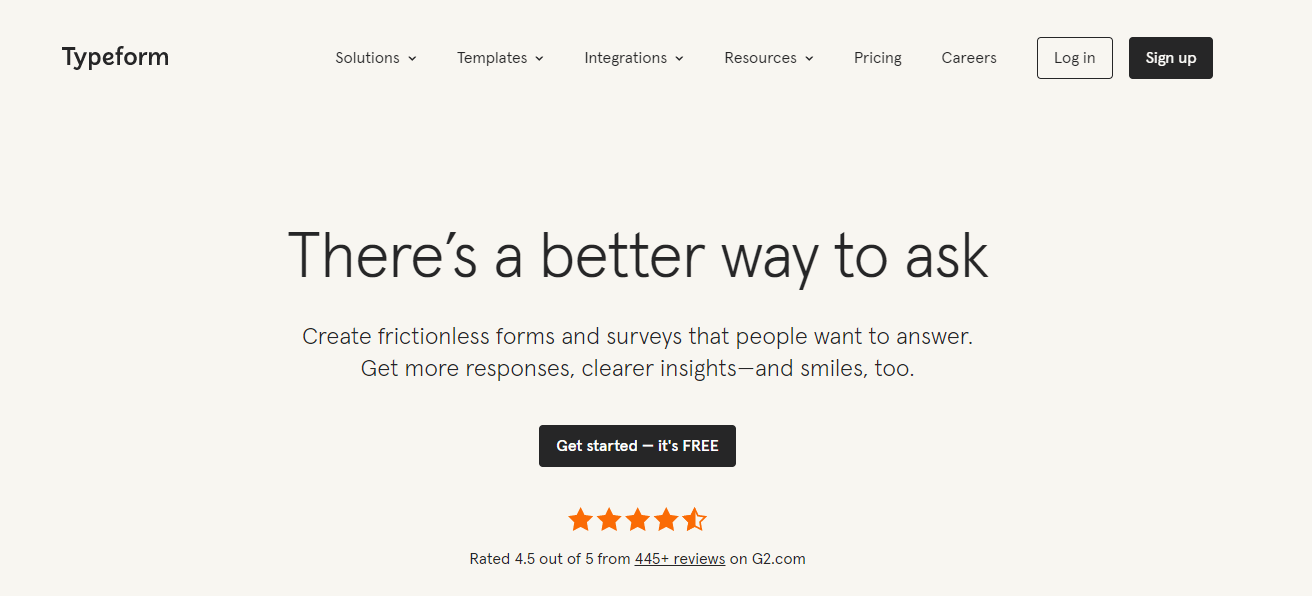 Typeform
ist das "beliebte neue Kind" im Bereich der Umfragetools. Es handelt sich um eine Umfragesoftware mit über 50 Millionen Nutzern, die über eine attraktive Benutzeroberfläche und eine Vielzahl von Funktionen verfügt.
Typeform
ist das "beliebte neue Kind" im Bereich der Umfragetools. Es handelt sich um eine Umfragesoftware mit über 50 Millionen Nutzern, die über eine attraktive Benutzeroberfläche und eine Vielzahl von Funktionen verfügt.
Schauen wir uns doch einfach mal einige dieser Funktionen an:
1. Formularerstellung ohne Kodierung
Wenn Sie nach einer Möglichkeit suchen, benutzerdefinierte Formulare ohne Codierung zu erstellen, ist Typeform definitiv Ihr Typ. 👍
Mit Typeform können Sie über eine einfache Drag-and-Drop-Schnittstelle eine Frage hinzufügen. Sobald Sie Ihre Frage hinzugefügt haben, können Sie das Formular anpassen.
Dazu gehört das Hinzufügen von Bildern, Videos und Symbolen, um Ihre Formulare interaktiver zu gestalten - ganz ohne Programmierung.
2. Logische Verzweigung
Die Fähigkeit von Typeform, logische Verzweigungen in Umfragen zu verarbeiten, geht weit über die Grundlagen hinaus.
Diese Umfrageplattform kann Logiksprünge verarbeiten, die es Ihren Befragten ermöglichen, eine Frage zu überspringen, die für sie nicht relevant ist. Ziemlich cool, oder?
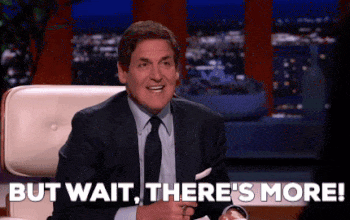
Typeform beherrscht auch Logiksprünge mit mehreren Verzweigungen. Mit dieser Funktion können Sie Ihre Befragten vom Formular auf eine Folgeseite umleiten, die auf ihren ausgewählten Optionen basiert.
3. Tabellen- und Posteingangsansichten für Antworten
Wenn es um die Anzeige von Formulardaten geht, haben wir alle unterschiedliche Vorlieben; Typeform berücksichtigt dies.
Die App unterstützt eine Posteingangsansicht, mit der Sie Antworten auf der Grundlage von Kriterien filtern können:
- Einer ausgewählten Frage
- Dem Zeitpunkt des Absendens der Antwort
Alternativ können Sie mit der Tabellenansicht von Typeform Ihre Formulardaten in einem Tabellenformat visualisieren, wobei die neuesten Antworten zuerst angezeigt werden. Schade, dass die Tabellenansicht noch in der Beta-Phase ist und nur sehr eingeschränkte Funktionen hat. 😕
Wir haben uns die Funktionen von Typeform angeschaut, nun wollen wir sehen, was Google Forms zu bieten hat.
Was ist Google Forms?

Wenn Typeform das beliebte neue Kind ist, dann Google Formulare wäre ein "erfahrener Spieler"
Es ist einfach zu bedienen und Teil des Google Workspace für Unternehmen. Auch Google Forms hat einige solide Funktionen.
Schauen wir sie uns einmal genauer an:
1. Anpassbare Formulare
Mit Google Forms können Sie Bilder und YouTube-Videos hinzufügen, um Ihre Formulare interaktiv zu gestalten.
Sie können einen Fragetyp Ihrer Wahl auswählen.
Dazu gehören Multiple-Choice-Antworten und einfache Dropdowns.
Mit den Anpassungen von Google Forms können Sie Ihre Formulare auch ohne Programmierkenntnisse aufpeppen. Es scheint, als hätte Typeform harte Konkurrenz. 💪
2. Antwort-Analyse
Google Forms bietet Ihnen Echtzeitdiagramme auf der Grundlage der erhaltenen Antworten.
Sobald Ihre Beantwortungen eingegangen sind, können Sie sich eine Zusammenfassung aller Beantwortungen oder einzelne Beantwortungen ansehen. Wenn Ihnen die Diagramme nicht detailliert genug sind, können Sie Ihre Formulardaten in ein Google-Blatt übertragen, das mit Ihrem Formular verknüpft ist.
3. Logik überspringen
Genau wie Typeform verfügt auch Google Forms über logische Verzweigungsfunktionen, um ein konversationelles Formular zu erstellen.
Mit der Verzweigungslogik von Google Forms können Ihre Befragten zum Beispiel Fragen überspringen, die für sie nicht relevant sind. Diese auch als Verzweigungslogik bezeichnete Funktion hilft Ihnen, einen benutzerdefinierten Pfad durch Ihre Online-Umfrage zu erstellen, der sich je nach den Antworten der Befragten ändert.
Nachdem wir uns nun die wichtigsten Funktionen von Typeform und Google Forms angeschaut haben, werden Sie feststellen, dass sie viele Gemeinsamkeiten haben.
Mit beiden Tools können Sie Formulare ohne Programmierung erstellen, sie anpassen und sie verfügen über erweiterte Funktionen wie die Verzweigung mit bedingter Logik.
Sie fragen sich wahrscheinlich: Wer gewinnt den Kampf zwischen dem beliebten Neuling und dem erfahrenen Spieler?
Machen Sie sich keine Sorgen. Wir werden bald einen Champion haben. 🏆
Bonus:_ Lesen Sie unseren Leitfaden über Jotform-Alternativen !
Typeform vs. Google Forms
Lassen Sie uns herausfinden, wie sich Typeform und Google Forms voneinander unterscheiden.
1. Anpassbare Vorlagen
Formularvorlagen eignen sich hervorragend, um schnell und mit minimalem manuellen Aufwand fertige Formulare zu erstellen.
A. Typeform
Typeform verfügt über eine umfangreiche Vorlagengalerie, aus der Sie wählen können. Der Schwerpunkt der Vorlagen liegt auf Formularen für die Durchführung von Untersuchungen, Umfragen und Quiz.
Verwenden Sie diese Vorlagen und passen Sie sie an Ihre Marke an. Die Anpassungsoption umfasst Hintergründe, Schriftarten, Farben und Schaltflächen.
Wenn die Vorlagen nicht Ihr Typ sind, können Sie auch eigene Formulare von Grund auf erstellen. ✍
B. Google-Formulare
Google Forms bietet auch Vorlagenoptionen für Kontaktformulare und einfache Umfragen, feedback-Formulare und die Anmeldung zu Veranstaltungen.
Allerdings gibt es weniger als 20 Vorlagenoptionen.
Darüber hinaus sind die Anpassungsmöglichkeiten begrenzt; man kann nur mit Farben und Schriftarten spielen. 😬
Schade, nicht wahr?
Sieht so aus, als würde Typeform für seine Anpassungsfunktionen Pluspunkte sammeln.
2. Kollaborative Funktionalität
Teams brauchen Funktionen zur Zusammenarbeit, um ihre beste Arbeit zu leisten. Daher ist ein Formularerstellungstool, mit dem Teammitglieder zusammenarbeiten können, sehr wichtig.
A. Typeform
Typeform verfügt nicht über einzigartige und fortschrittliche Funktionen für die Zusammenarbeit.
Sie können nicht mit Ihren Teammitgliedern chatten oder ihnen eine Aufgabe zuweisen. Um diese einfachen Funktionen zu erreichen, müssen Sie Typeform in eine projekt-Management-Tool .
Sie können Ihre Teammitglieder zu Ihrem Arbeitsbereich hinzufügen und sie Ihre Formulare bearbeiten lassen, aber das können Sie nur mit den kostenpflichtigen Plänen von Typeform, die nicht gerade günstig sind. 🙊
So müssen Sie zum Beispiel 99 $/Monat berappen, wenn Sie ein Team von nur fünf Benutzern haben!
B. Google Forms
Im Gegensatz zu Typeform steht bei Google Forms die Zusammenarbeit im Vordergrund.
Einige der besten Funktionen eines Google-Formulars sind das Kommentieren und Vorschlagen.
Mit Google Forms können Sie und Ihr Team in Echtzeit Bearbeitungen vornehmen, Änderungen vorschlagen und Kommentare hinzufügen.
Beeindruckend, oder?
Deshalb liegt Google hier bei den Funktionen für die Zusammenarbeit klar vorn. 🏅
sehen Sie sich das hier an_ *Google Formularvorlagen* _!**_
3. Integration
Typeform und Google Forms sind letztlich nur Werkzeuge zur Formularerstellung.
Man muss sie mit anderen Verwaltungs- und produktivitätstools die für Sie von Nutzen sein können.
A. Typeform
Typeform lässt sich in eine umfangreiche Liste beliebter Anwendungen integrieren, die bei der Berichterstellung, Lead-Generierung, dem Projektmanagement usw. helfen,
Diese Integrationen umfassen Coda webflow, Airtable, Zoho Forms, Microsoft-Formulare, usw.
klingt interessant?
Mal sehen, was Google Forms zu bieten hat.
B. Google Forms
Im Gegensatz zu Typeforms unterstützt Google Forms keine umfangreichen Integrationen. Stattdessen können Sie:
- Ihr Google-Formular mit Add-ons erweitern
- Ihre Formulardaten in andere Google Workspace-Anwendungen integrieren (einschließlich der Tabellenkalkulationsanwendung Google Sheets)
Die einzige Möglichkeit, Google Forms in andere Anwendungen zu integrieren, ist eine Integration von Drittanbietern, wie z. B. eine Zapier-Integration.
Wir müssen diese Runde an Typeform geben. 🤷
4. Plattform-Kompatibilität
Sie verwenden Ihr Formularerstellungstool nicht allein.
Ihre Befragten müssen auf das gleiche Tool zugreifen, um Ihre Formulare auszufüllen.
Deshalb müssen Sie sich darüber im Klaren sein, auf welchen Plattformen Ihr Online-Umfragetool verfügbar ist.
A. Typeform
Sie können auf Typeforms auf Windows- und Mac-Computern mit den Browsern Chrome, Safari, Firefox, Microsoft Edge und Opera zugreifen.
Aber Typeform ist leider kein Allrounder.
Es hat keine mobile App.
Und es kommt noch schlimmer. Die Funktionen zur Erstellung mobiler Formulare befinden sich noch in der Entwicklung. Sie können zwar ein einfaches Formular erstellen, aber Sie können keine Logik oder Layouts hinzufügen oder die Frageeinstellungen auf Ihrem Telefon verwenden.
Seufz. Die Produktivität für unterwegs hat den Chat verlassen. 😪
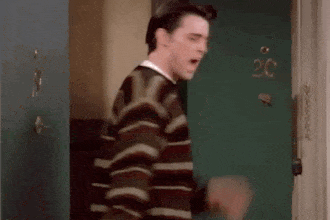
B. Google-Formulare
Google Forms ist in den meisten Browsern verfügbar, einschließlich Chrome, Firefox, Microsoft Edge (nur für Windows) und Safari (nur für Mac).
Im Gegensatz zu Typeforms können Sie Google Forms auf Ihrem Mobiltelefon über einen Browser wie Chrome erstellen.
Allerdings verfügt auch Google Forms nicht über eine spezielle App für Mobiltelefone. 😕
Wir sind nicht ganz überzeugt, aber wir geben Google Forms den Vorzug.
5. Preisgestaltung
Es ist ein harter Wettbewerb.
Im Moment liegen der beliebte Neuling und der erfahrene Spieler mit jeweils zwei Punkten gleichauf.
Während Typeform bei den anpassbaren Vorlagen und Integrationen gewinnt, schneidet Google Forms bei den Funktionen für die Zusammenarbeit und der Plattformkompatibilität besser ab.
Der Kampf läuft nun auf die Preisgestaltung hinaus.
A. Typeform
Typeform bietet drei Preisoptionen an:
- Basistarif ($29/Monat)
- Ein Benutzer
- Unbegrenzte Anzahl von Formularen
- 100 Antworten/Monat
- Plus Plan ($59/Monat)
- Drei Benutzer
- Alles aus dem Basic-Tarif
- 1000 Antworten/Monat
- Und mehr
- Business-Plan ($99/Monat)
- Fünf Benutzer
- Alles aus dem Plus-Tarif
- 10.000 Beantwortungen/Monat
- Und mehr
Selbst für grundlegende Funktionen wie die Möglichkeit, mehr als einen Benutzer zu haben und das Typeform-Branding zu entfernen, müssen Sie mindestens 59$ pro Monat bezahlen! 😓
B. Google Forms
Der Hauptunterschied zwischen Google Forms und Typeform ist der Preis. Während Typeform 59 $ pro Monat kostet, ist die Nutzung von Google Forms für Privatpersonen kostenlos. Für Unternehmen müssen Sie es jedoch zusammen mit anderen Google Workspace-Anwendungen kaufen.
Google Forms bietet drei Preisoptionen an:
- Business Starter Plan ($6/Nutzer pro Monat)
- videokonferenzen mit 100 Teilnehmern
- 30 GB Cloud-Speicherplatz/Nutzer
- Standard-Support
- Und mehr
- Business Standard Plan ($12/Benutzer pro Monat)
- videokonferenzen mit 150 Teilnehmern
- 2TB Cloud-Speicherplatz/Benutzer
- Standard-Support (kostenpflichtiges Upgrade auf erweiterten Support)
- Und mehr
- Business Plus Plan ($18/Benutzer pro Monat)
- videokonferenzen mit 250 Teilnehmern
- 5TB Cloud-Speicherplatz/Benutzer
- Verbesserte Sicherheitskontrollen
- Und mehr
Obwohl diese Preisliste günstiger zu sein scheint als die Pläne von Typeform, können Sie Google Forms nicht separat erwerben. Sie müssen alle Google Workspace-Anwendungen dazu kaufen.
fragen Sie sich, welcher Online-Formularersteller diese Schlacht gewonnen hat?🤔
Wir sind enttäuscht, das sagen zu müssen, aber es ist weder Typeform noch Google Forms.
Lassen Sie uns kurz den Vergleich zwischen Google Forms und Typeform rekapitulieren, um Ihnen zu zeigen, warum:
- Typeform fehlt es an mehreren Funktionen für die Zusammenarbeit und kann die Online-Formularerstellung auf einem mobilen Gerät nicht vollständig unterstützen.
- Google Forms hingegen bietet nur sehr begrenzte Anpassungsmöglichkeiten und noch begrenztere Integrationen.
- Und was die Preise angeht, sind beide Tools einfach unangemessen.
Gibt es ein Typeform und Google Forms-Alternative die uns aus diesem Dilemma befreien kann? 😖
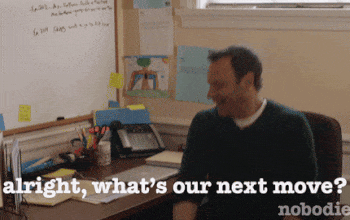
Keine Sorge. Wir haben gesagt, dass Sie nicht im Internet suchen müssen, um das richtige Formular zu finden, und dieses Versprechen halten wir auch.
Welches ist das beste Formularerstellungstool?
Die Antwort ist einfach. Es ist ClickUp !

ClickUp ist eine der höchstbewerteten produktivität und Projektmanagement-Tools die von produktiven Teams verwendet werden in kleinen und großen Unternehmen.
Sie fragen sich, wie ein Projektmanagement Werkzeug der beste Formularersteller sein kann? ClickUp ist nicht nur irgendein Projektmanagement-Tool. Es verfügt über bessere Formularerstellungsfunktionen und ist günstiger als Typeform und Google Forms. 😎
Hier sind einige der Funktionen zur Formularerstellung:
1. Erstellen und Anpassen von Formularen mit Formular-Ansicht ClickUp ist mit einer eingebauten Formular Ansicht ausgestattet, mit der Sie im Handumdrehen eine unbegrenzte Anzahl von Formularen erstellen und eine unbegrenzte Anzahl von Antworten erfassen können.
Wofür genau können Sie die Formular Ansicht verwenden?
Sie können die Ansicht des Formulars zu:
- Erstellen Sie eine Online-Umfrage mit dem intuitiven Drag-and-Drop-Editor
- Generieren Sie Leads, indem Sie den Prozess der Datenkonsolidierung rationalisieren
- Integrieren Sie virtuelle Datenerfassungspunkte in Ihre Landing Pages, um die Anzahl der Antworten zu maximieren
Hinzufügen eines E-Mail-Feldes zu einem ClickUp-Formular durch Ziehen und Ablegen im Formular
Das ist noch nicht alles! Mit ClickUp können Sie alle Aspekte Ihrer Formulare anpassen.
So geht's:
- Thema : Ändern Sie das Farbthema Ihres Formulars, um es an Ihre Markenidentität anzupassen
- Avatar: Fügen Sie ein Bild am oberen Rand Ihres Online-Formulars ein, um Ihre Marke bekannt zu machen
- Beauftragte
: Wählen Sie Empfänger, die die Antworten auf das Formular als Aufgaben in ihremArbeitsbereich
- Ausgeblendete Felder: Vermeiden Sie das Sammeln überflüssiger Daten, indem Sie bereits vorhandene Daten in Formulare vorladen
- reCAPTCHA: Vermeiden Sie Spam-Antworten, indem Sie Bots daran hindern, Ihre Formulare auszufüllen
Check out ClickUp's Leitfaden für Formulare für Pädagogen! 🍎
2. Erhalten Sie spezifische Informationen mit Benutzerdefinierte Felder Verwendung von
Benutzerdefinierte Felder in ClickUp können Sie bestimmte Arten von Informationen aus Ihren Formularen sammeln, wie z. B.:
- Websites
- Emails
- Telefonnummern
- Termine
- Standorte
Zusätzlich können Sie ein benutzerdefiniertes Formularfeld verwenden, um:
- Verfolgen Sie die von Ihren Formularen erfassten Daten
- Zu filtern ihre Formulardaten, um bestimmte Informationen zu betrachten
- Verwenden SieFormel-Felder um Formeln zwischen numerischen benutzerdefinierten Feldern in einer Aufgabe zu berechnen
- Erstellen Sie eineBericht über benutzerdefinierte Felder um Dateneinblicke zu erhalten
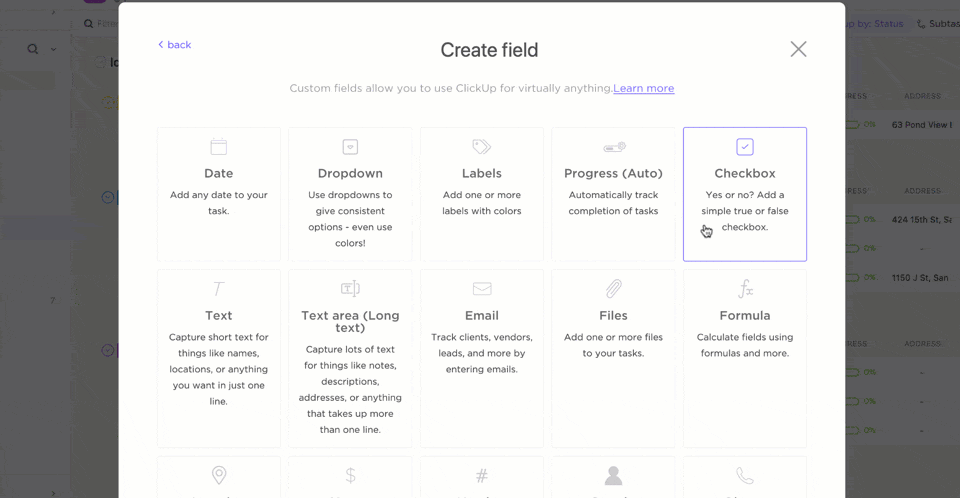
Erstellen eines benutzerdefinierten Feldes für eine Checkbox in einem bestehenden ClickUp-Formular
3. Formulare verwenden, um umsetzbare Aufgaben zu erstellen
Gerade wenn Sie denken, dass es nicht besser werden kann, kommt ClickUp mit noch cooleren Funktionen daher!
Hier ist eine von ihnen:
ClickUp kann automatisch Aufgaben aus Ihren Antworten erstellen. Auf diese Weise können Sie schnell auf die Informationen reagieren, die Sie erhalten.
Nehmen wir zum Beispiel an, Sie haben ein Vertriebsteam, das das Ausfüllen von CRMs verabscheut. Wenn ein potenzieller Kunde ein Lead-Generierungsformular ausfüllt, kann in ClickUp sofort eine Aufgabe erstellt werden.
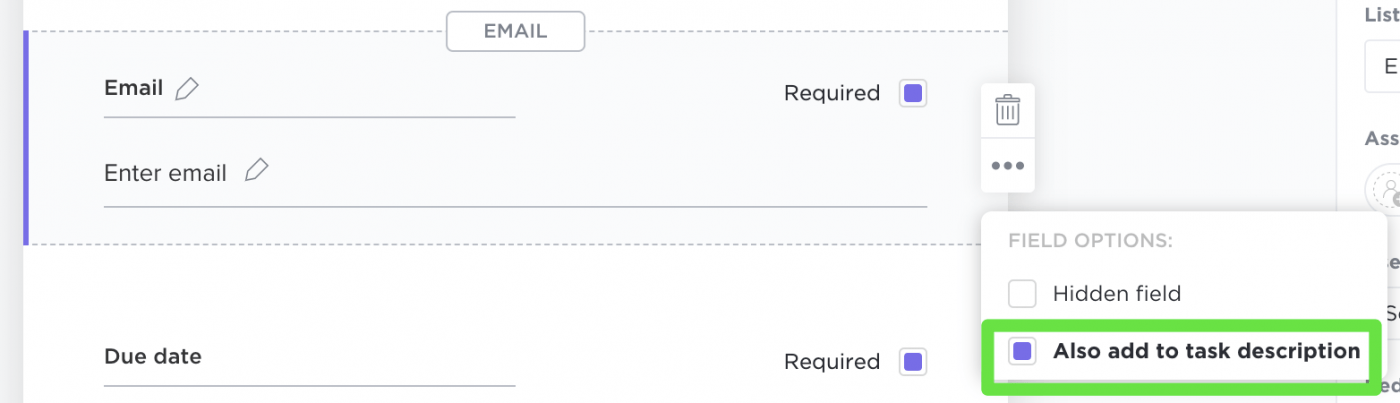
Automatisches Erstellen von Aufgaben und Hinzufügen von Informationen zu Aufgabenbeschreibungen mit Antworten auf Ihr ClickUp-Formular
Diese erstaunlichen Funktionen können jedem anderen Formularerstellungstool einen harten Kampf liefern.
Aber das ist noch nicht alles, was ClickUp zu bieten hat! 😎
Wir sind mehr als nur ein Formularerstellungstool.
Hier ist eine Liste einiger großartiger ClickUp-Funktionen:
- Zugewiesene Kommentare : Verwandelt jeden Kommentar sofort in einen Aktionspunkt
- Benutzerdefinierte Zustände : verschiedene Phasen Ihrer Aufgabe oder Ihres Workflows mit benutzerdefinierten Status hervorheben
- Dashboards bei der Arbeit an agilen oder Scrum-Projekten können Sie Geschwindigkeit, kumulativen Fluss, Burndown-Diagramme und mehr verwenden, um die Projektfristen einzuhalten
- Kalender-Synchronisation : Verwenden Sie dieGoogle, Apple, oderAusblick kalenderintegrationen zur direkten Aktualisierung Ihrer Kalender bei der Planung von Aufgaben
- E-Mail-KlickApp : Senden und empfangen Sie Ihre E-Mails direkt in ClickUp
- Automatisierungen : Automatisieren Sie sich wiederholende Aufgaben in Ihrem Arbeitsablauf mit benutzerdefiniertenBedingungen,Auslöser, undAktion kombinationen
- Mobile Anwendungen : Verwenden Sie die ClickUp Android- oder iOS-App, um auch unterwegs produktiv zu bleiben
- Docs : Erstellen, teilen und speichern Sie unternehmens- oder projektbezogene Dokumente mit Ihrem Team
- Mind Maps : Zeichnen Sie Mind Maps in freier Form, um alle projektbezogenen Ideen zu organisieren
_Verwandt: Jotform Vs. Google Forms !
Der ultimative Formularerstellungs-Champion: ClickUp!
Es besteht kein Zweifel, dass Typeform und Google Forms gute Tools zur Formularerstellung sind.
Aber sie haben beide einige Einschränkungen.
Es macht keinen Sinn, viel Geld zu bezahlen und mit Einschränkungen bei der Anpassung, Zusammenarbeit, Integration und Plattformkompatibilität zu kämpfen.
Aber weil ClickUp mehr als nur ein Projektmanagement-Tool ist, hat es mehr Funktionen als diese beiden Tools zusammen!
ClickUp bringt Formulare, Projektmanagement, Dashboards und jede andere Funktion auf eine einzige Plattform.
das Beste daran? ClickUps kostenloser Forever-Plan ist eine Komplettlösung mit vielen Funktionen, die zudem eine unbegrenzte Anzahl von Aufgaben und Benutzern unterstützt! Testen Sie ClickUps kostenlosen Plan noch heute und fangen Sie an, Formulare zu erstellen wie ein echter Champion! 💪